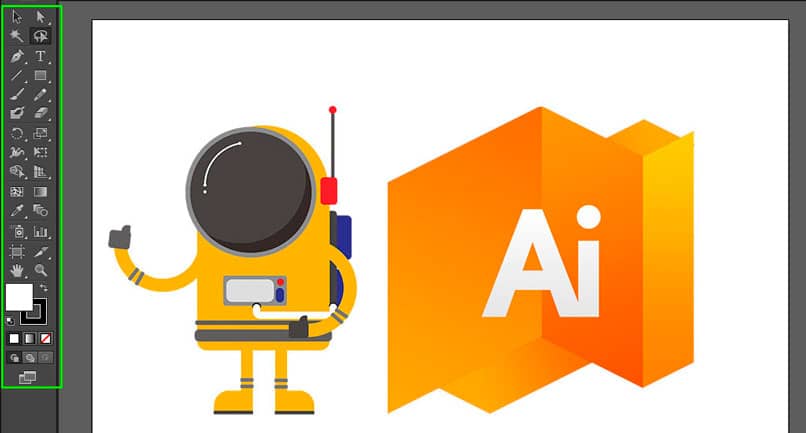
Illustrator on Adobe System -yhtiön kehittämä vektorigrafiikkaeditori. Tämä tarkoittaa, että sovellus käyttää matemaattisia yhtälöitä muotojen luomiseen. Opi käyttämään perustyökaluja kuten viiva, yksinkertaiset muodot, kynä, pyyhekumi, sakset ja terä mahdollistavat terävien kuvien luomisen.
Mikä on vektoripiirustus?
Vektoripiirros viittaa geometristen kaavojen käyttöön kuvien luomiseen. Käyristä, viivoista, pisteistä tai monikulmioista. Vektorikuvien etuna on niiden suuri skaalautuvuus, eli kuva ei ole suuri, vaikka se olisi kuinka suuri tahansa.
Toinen suuri etu, jonka vektorikuvat tarjoavat, on se, että ne ovat kooltaan ja kooltaan huomattavasti pienempiä vie vähemmän muistitilaa. Jopa vektoreiden luominen on erittäin helppoa. Adobe Illustrator on sovellus, jota käytetään erinomaisesti tähän tehtävään.
Adobe Illustratorin yleisin käyttötarkoitus on logon luominen, vektoripiirustukset ja piirrokset. Sitä käytetään myös julisteiden, esitteiden ja muiden paperitarvikkeiden suunnitteluun, jotka eivät ole kovin monimutkaisia.
Kuinka käyttää Adobe Illustratorin perustyökaluja?
Adobe Illustrator Basic -työkalurivi avautuu oletusarvoisesti, kun käynnistät sovelluksen. Sinulla on joukko perustyökaluja luomisen aloittamiseen.
Linjatyökalu
Linjan segmenttityökalu voit luoda, kuten nimestä voi päätellä, viivoja mihin tahansa piirtoalustalle. Sinun on vain valittava työkalu ja napsautettava kohtaa, josta haluat rivin alkavan, ja vedä kurssi päätepisteeseen.
Voit muuttaa luomasi värin, koon ja tyypin. Liian voit muuttaa peittävyyttä ja viivatyyliä. Vaikka napsautat jo luotua viivaa, voit määrittää viivan kulman ja pituuden.
Muototyökalu
Se on viivatyökalun vieressä, ja sen kuvake on muotoiltu geometriseksi hahmoksi. Nähdä ysvalitse eri muodot, pidä painike painettuna -kuvaketta ja uusi ruutu tulee näkyviin suorakulmion, pyöristetyn suorakulmion, ellipsin, monikulmion, tähden ja soihdun muodoilla.
Kun luot muotoa piirtoalustalle, älykkäät ohjaimet osoittavat mittaukset, muodon koko ja miten ne voidaan mukauttaa muihin piirtoalustalla oleviin kohteisiin. Voit muokata eri kohteiden sivunumeroita, pisteitä ja säteitä tarpeen mukaan, kun valitset sen napsautuksella.
Kynä työkalu
Yksi hyödyllisimmistä työkaluista, koska se on monipuolinen vektorikuvien luomiseen. Tämän työkalun avulla voit määritä kuinka monta ankkuripistettä aivohalvauksella on, tasoita isku ja luo kaarevia tai suoria osia.
Kun napsautat työkalua ja pidät sitä painettuna, näet useita vaihtoehtoja, kuten Lisää ankkuripiste, Poista ankkuripiste ja Muunna ankkuripiste. Kun käsittelet laskentataulukkoa, voit käyttää niitä heti Ctrl- ja Alt -näppäimillä.
Pyyhekumi työkalu
Pyyhkimistyökalun avulla voit poista polut nopeasti. Voit valita pyyhekumin koon ja muodon. Jos haluat poistaa polun, valitse vain työkalu ja valitse polku muokataksesi sitä. Voit poistaa polun siirtämällä pyyhekumin muodon päälle ja yksi tai useampi uusi muoto luodaan automaattisesti.
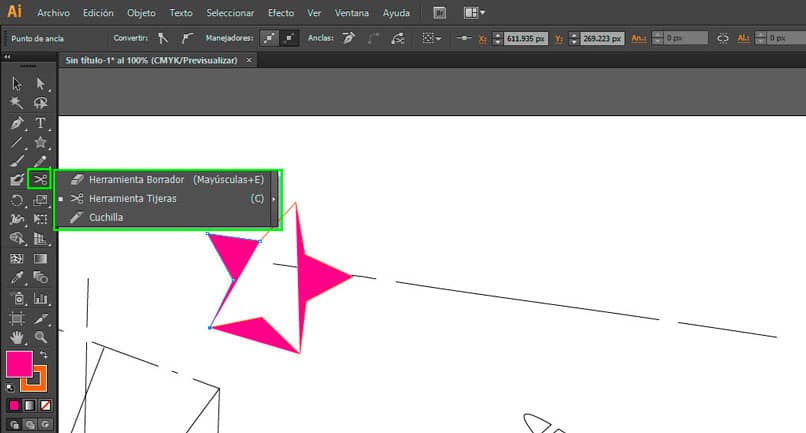
Sakset työkalu
Käytetään polun jakamiseen, tekstikehys tai graafinen kehys. Voit käyttää sitä pitämällä Eraser -työkalun painettuna ja valitsemalla Sakset -työkalun. Saksetyökalua käytetään polun segmentissä tai ankkuripisteessä.
Terän työkalu
Se sallii leikata esineitä polkua pitkin, mutta vapaalla kädellä. Jaa objekti kahtia ja täydennä ne uusilla segmenteillä kahden eri objektin luomiseksi. Voit käyttää sitä pitämällä Eraser -työkalua painettuna ja valitsemalla Razor -työkalun.